今天我們要來介紹一下 Helm 要如何安裝,雖然安裝非常的方便(就 apt inatll 這樣),但是有些眉角如果沒注意的話就會不小心踩坑(想當初我也踩了不少坑),因此今天要來介紹安裝時候的那些坑。
首先我就先假設各位有個 K8S (Kubernetes) 的叢集(話說我好像忘了跟各位介紹要如何建立 K8S 的叢集了,各位就去網路上找一下吧)。
接著,非常重要的一步來了,要先確定自己叢集是哪個版本。如果不知道如何確定版本的話可透過以下指令:
$ kubelet --version
確定好自己的 K8S 版本之後,要先來 Helm 網站上確定安裝的版本,以下面這張圖為例,如果我的叢集是 1.24 版,那我可以安裝的 Helm 版本就是 3.9.x~3.12.x ,阿如果我就是想安裝不再支援列表的版本的話呢?也不是不行,但就是可能會有一些莫名其妙的問題出現(相當初我也遇到奇奇怪怪的問題,結果突然發現還有版本支持這回事,改回來就一切正常)。
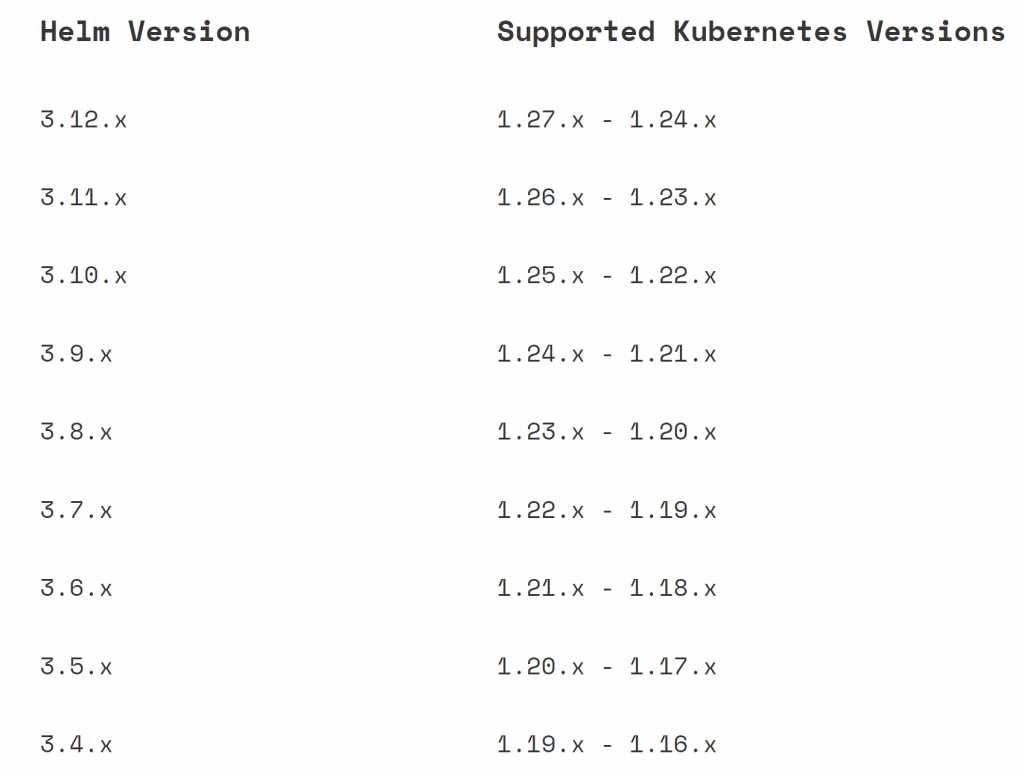
好啦,講完小坑之後就要來講如何安裝啦。基本上就照著下面的指令照做就可以了,要指定版本的不要忘記了。
$ curl https://baltocdn.com/helm/signing.asc | gpg --dearmor | sudo tee /usr/share/keyrings/helm.gpg > /dev/null
$ sudo apt-get install apt-transport-https –yes
$ echo "deb [arch=$(dpkg --print-architecture) signed-by=/usr/share/keyrings/helm.gpg] https://baltocdn.com/helm/stable/debian/ all main" | sudo tee /etc/apt/sources.list.d/helm-stable-debian.list
$ sudo apt-get update
$ sudo apt-get install helm
安裝完成之後就可以再透過以下指令確定有無安裝成功啦。
$ helm version
那麼今天就到這邊,我們明天再見啦。
